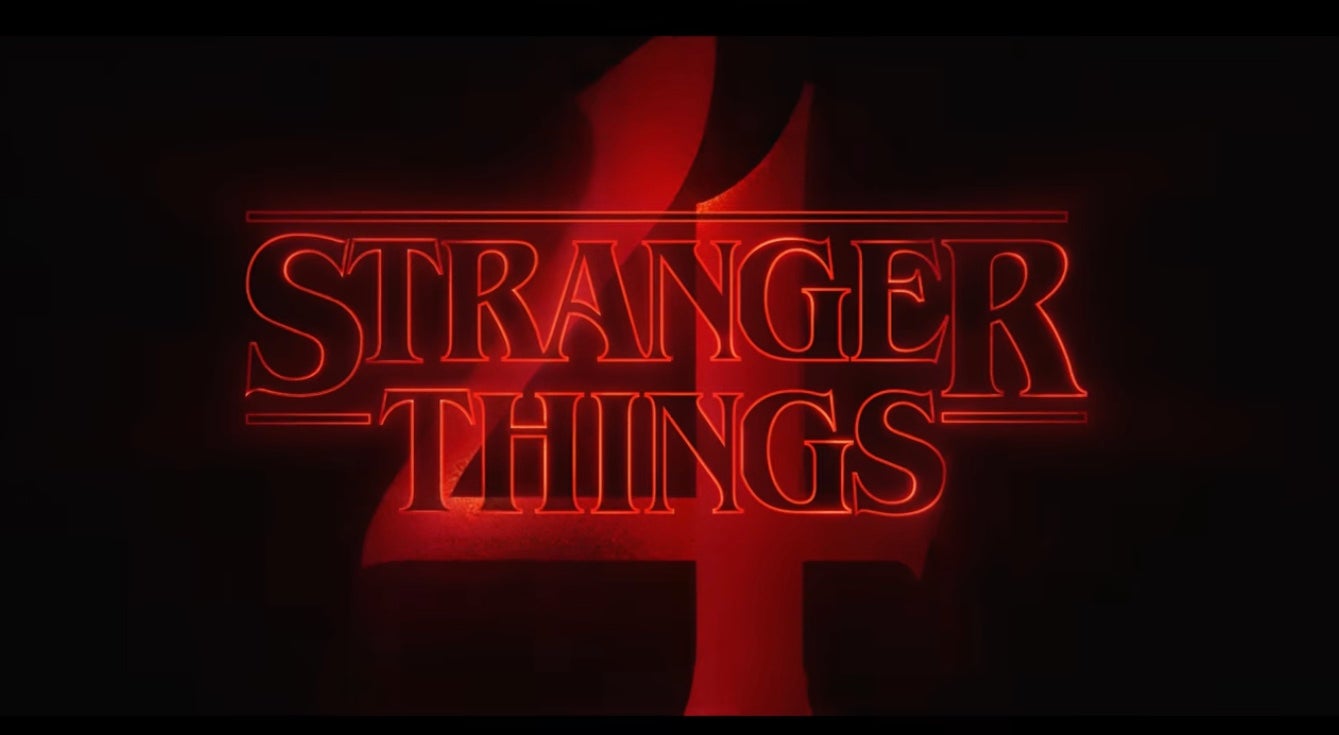Con tantas aplicaciones y juegos brillantes compitiendo por tu atención en la App Store, vale la pena eliminar algunas aplicaciones de tu iPhone de vez en cuando. Aquí hay una guía rápida sobre cómo hacerlo.
Se afirma que el usuario promedio de teléfonos inteligentes solo usa nueve aplicaciones por día y 30 por mes. Esto significa que muchos de nosotros tenemos un montón de aplicaciones instaladas que realmente no necesitan estar ahí.
Ya sea que estés despejando el almacenamiento de tu iPhone o intentando dejar de lado ese juego que acapara la atención, aquí hay dos formas de eliminar aplicaciones de un iPhone.
lo que usamos
- Usamos el iPhone 13 Pro, pero estos métodos funcionarán en cualquier iPhone.
La versión corta
- El método del icono de la aplicación directa
- El método de movimiento de la aplicación de la pantalla de inicio
- Reinstalar aplicaciones eliminadas
-
Paso
1El método del icono de la aplicación directa

Primero ubique el ícono de la aplicación que desea eliminar, luego presione y mantenga presionado el ícono de la aplicación para que aparezca el menú de acceso directo. Seleccione ‘Eliminar aplicación’ seguido de ‘Eliminar aplicación’. Se le advertirá que al eliminar la aplicación también se eliminarán sus datos, así que confirme presionando ‘Eliminar’ por última vez.

-
Paso
2El método de movimiento de la aplicación de la pantalla de inicio

Una forma alternativa de eliminar aplicaciones es mantener presionada una sección vacía de la pantalla de inicio hasta que los íconos de las aplicaciones comiencen a moverse. Ahora navegue hasta el ícono de la aplicación que desea eliminar y presione el botón menos. Presione ‘Eliminar aplicación’, seguido de Eliminar.

-
Paso
3Reinstalar aplicaciones eliminadas

¿Quiere ver todas las aplicaciones que posee, pero que ha eliminado de su iPhone? Dirígete a la aplicación App Store, presiona la imagen de tu cuenta en la esquina superior derecha, ve a Comprado > Mis compras y toca la pestaña ‘No en este iPhone’. Se le presentará una lista de todas las aplicaciones que usó o compró anteriormente, pero que ya no están en su iPhone.
Toque el botón de descarga a la derecha para volver a descargar cualquiera de estas aplicaciones.